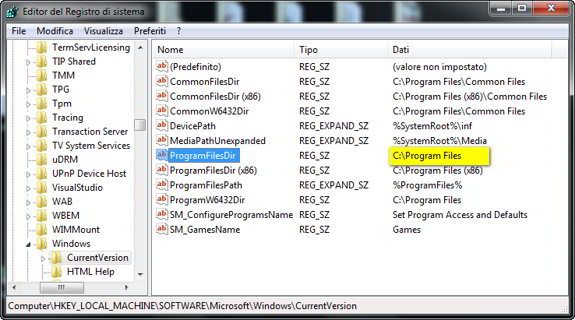
Tutte le volte che installiamo una applicazione, il “wizard” (ovvero la procedura guidata) del programma mostra sempre il percorso “C:\Program Files” come cartella di installazione predefinita. E se volessimo cambiare questa cartella? Come si fa?
La soluzione è contenuta in questo articolo e si basa su alcuni semplici ritocchi da fare al registro di sistema di Windows. Come è bene, bisogna assolutamente attenzionare bene tutti i passaggi per evitare spiacevoli incidenti. Pronti all’azione?
In sistemi Windows a 32-bit, la procedura è più corta di due passaggi, siatene felici 🙂
1. Digitare “regedit” nel menù “Start” di Windows Vista/7 o nella finestra “Esegui” (per Windows XP) e pigiare “Invio” da tastiera;
2. Navigare fino alla seguente chiave dal menù a sinistra dell'”Editor del registro di sistema”:
HKEY_LOCAL_MACHINE\SOFTWARE\Microsoft\Windows\CurrentVersion
[Oppure “Modifica” -> “Trova…” e digitare nell’apposito campo “ProgramFilesDir” per evitare la trafila];
3. Localizzare la chiave “ProgramFilesDir” e cambiare il valore di default “C:\Program Files” con un altro percorso a nostro piacere;
4. Chiudere l'”Editor del registro di sistema” e riavviare il sistema.
Meglio non cancellare la cartella “Programmi“, anche se non più in uso. Eviteremo così errori particolarmente nevrotici.
N.B.: Questo trucco dovrebbe funzionare bene su Windows 2000, XP, Vista e 7.
In sistemi a 64-bit, la procedura è identica, ma bisogna andare a sostituire un’altra chiave per concludere il lavoro. Niente di più semplice:
1. Digitare “regedit” nel menù “Start” di Windows Vista/7 o nella finestra “Esegui” (per Windows XP) e pigiare “Invio” da tastiera;
2. Navigare fino alla seguente chiave dal menù a sinistra dell'”Editor del registro di sistema“:
HKEY_LOCAL_MACHINE\SOFTWARE\Microsoft\Windows\CurrentVersion
[Oppure “Modifica” -> “Trova…” e digitare nell’apposito campo “ProgramFilesDir” per evitare la trafila];
3. Localizzare la chiave “ProgramFilesDir” e cambiare il valore di default “C:\Program Files” con un altro percorso a nostro piacere;
4. Navigare fino alla seguente chiave dal menù a sinistra dell'”Editor del registro di sistema”:
HKEY_LOCAL_MACHINE\SOFTWARE\Wow6432Node\Microsoft\Windows\CurrentVersion
[Oppure “Modifica” -> “Trova Successivo“, o ancora pigiare da tastiera il tasto “F3“];
5. Localizzare la chiave “ProgramFilesDir” e cambiare il valore di default “C:\Program Files (x86)” con lo stesso (o un qualunque altro) percorso;
6. Chiudere il “Editor del registro di sistema” e riavviare il sistema.
Anche in questo caso, meglio non eliminare le cartelle “Programmi” e “Programmi (x86)”. Eviteremo così errori particolarmente nevrotici.
Update: Alcuni utenti, da quanto ho letto in vari forum, hanno lamentato, dopo aver applicato le stesse modifiche, un errore durante l’utilizzo di Windows Media Player in Windows 7. Credo l’errore sia stato proprio eliminare la cartella “Programmi“, ma, per completezza, tengo a sottolineare questo aspetto. Per cui, chi utilizza spesso il lettore multimediale di Microsoft rifletta su questa possibilità di errore, che comunque può essere risolto nel peggiore dei casi riportando la chiave (o le chiavi, per sistemi a 64-bit) “ProgramFilesDir” al suo valore originario.

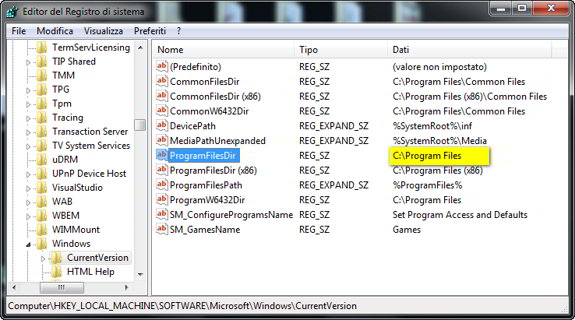
ho seguito la procedura per il mio sistema 64 bit modificando da C: a D: i due file ProgramFilesDir
Solo che ora nn mi fa istallare più nulla mi da errore.
Se cerco di rifare la procedura all’inverso e clicco su regedit mi dice di verificare il percorso.
E nn mi fa fare nemmeno il ripristino di sistema Come fare??
grazie e scusa la mia ignoranza in materia